Uuden Apple ID -tunnuksen luominen tarkoittaa, että voit käyttää kaikkia Apple-palveluita, kuten iTunes Store, App Store, iCloud ja muut. Kun olet asentanut uuden Apple ID: n, voit ostaa musiikkia, videoita ja kirjoja iTunesista, asentaa sovelluksia ja pelejä App Storesta, käyttää FaceTimea ja muita vain Apple-ohjelmia. Toisin sanoen, vain sinä luot uuden Apple ID: n, voit ostaa ja käyttää Apple-tuotteita helposti.
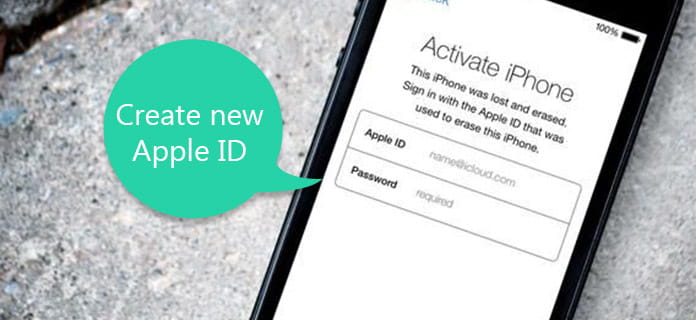
Luo uusi Apple-tunnus
Niin kauan kuin sinulla on iPhone tai iPad, voit alkaa luoda uuden Apple ID -tilin suoraan iOS-laitteelle.
Ihmisille, jotka ovat päivittäneet iPhonen tai iPadin versioon iOS 10.3 tai iOS 11/12, sinun on määritettävä uusi Apple-tili seuraavien toimintojen mukaisesti. No, sitä tuetaan myös, jos ostat uuden julkaisun iPhone x / 8/8 Plus.
Vaihe 1 Aktivoi uusi Apple ID -lomake
Käynnistä "Asetukset" -sovellus iPhonessa tai iPadissa. Valitse yläosassa "Kirjaudu sisään iPhoneen". Koska sinulla ei vielä ole Apple ID -tiliä, sinun on napsautettava "Eikö sinulla ole Apple ID: tä vai unohditko sen?" ja "Luo Apple ID" viimeistelläksesi uuden Apple ID -pyynnön.
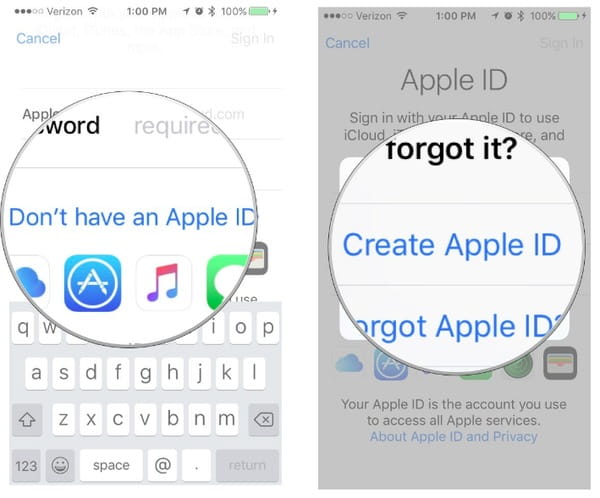
Luo omenatunnus
Vaihe 2 Täytä henkilökohtaiset tietosi Applelle saadaksesi uusi Apple ID
Kirjoita "Syntymäpäiväsi" ja paina "Seuraava". Kirjoita etunimesi ja sukunimesi ja napauta sitten Seuraava. Valitse "Käytä nykyistä sähköpostiosoitettasi" tai "Hanki ilmainen iCloud-sähköpostiosoite" ja sitten voit kirjoittaa sähköpostiosoitteesi. Nyt sinun on luotava "Salasana" ja toistettava se uudelleen "Vahvista" -kohdassa. Sinun on asetettava kolme "turvakysymystä", joista on apua Apple ID: n muuttamiseen tai palauttamiseen myöhemmin.
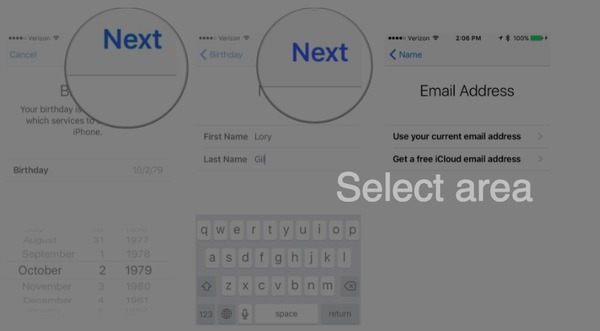
Täytä henkilökohtaiset tiedot
Vaihe 3 Luo uusi Apple ID iPhonessa tai iPadissa
Paina "Hyväksyn" kohdassa "Käyttöehdot". Voit synkronoida iCloud-tiedot napsauttamalla "Yhdistä" tai "Älä yhdistä". Napsauta lopuksi "OK" ponnahdusikkunassa "Etsi iPhoneni käytössä" -ilmoituksessa.

Luo uusi omenatunnus
Jos vaadit iOS 10.2: n ja aiempien iOS-versioiden käyttöä, voit kokeilla seuraavia vaiheita luodaksesi ilmaisen Apple ID -tunnuksen myös iPhonesta tai iPadista.
Vaihe 1 Luo uusi Apple ID iCloudilla
Avaa "Asetukset" -sovellus ja napsauta sitten "iCloud". Valitse Luo uusi Apple ID -vaihtoehto.
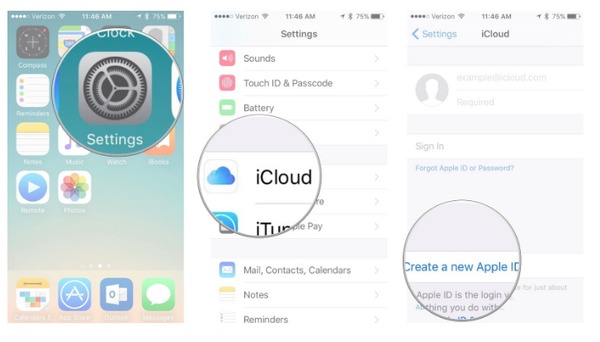
Luo uusi omenatunnus iCloudilla
Vaihe 2 Aseta salasana ja turvakysymykset uudelle Apple ID -tilille
Täytä tarvittavat tiedot "Syntymäpäivä", "Etunimi", "Sukunimi" ja "Sähköpostiosoite" vaihe vaiheelta. Kirjoita "Salasanasi" ja kirjoita sitten uudestaan salasana kohtaan "Vahvista". Aseta "Turvakysymykset" niihin liittyvillä "Kysymys" ja "Vastaus" kolme kertaa.
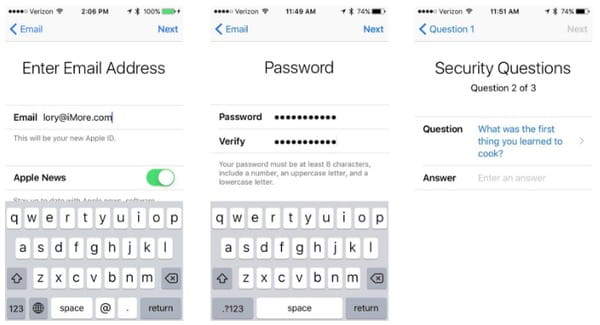
Aseta salasana ja turvakysymykset
Vaihe 3 Luo uusi Apple ID -tili ilman luottokorttia
Hyväksy "Ehdot" -kohdat. Valitse "Yhdistä" tai "Älä yhdistä" päättääksesi, synkronoidaanko iCloud-tiedot Safarista, muistutuksista, yhteystiedoista ja kalentereista. Varmista, että Löydä iPhone -ominaisuus on kytketty päälle.
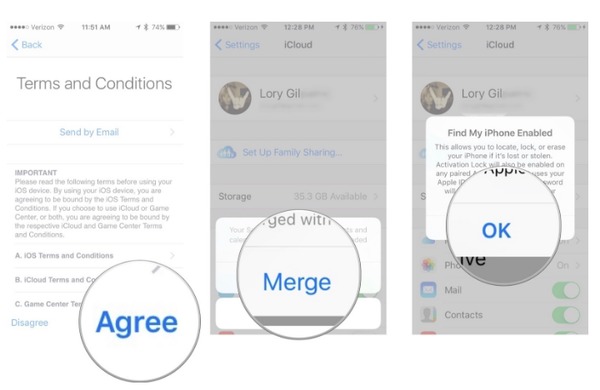
Luo uusi Apple ID -tili ilman luottokorttia
Vain Mac-käyttäjille voit luoda uuden Apple ID: n Mac-tietokoneella tai iTunesilla saadaksesi myös ilmaisen Apple ID: n ja salasanan.
iTunes on jo Mac-tietokoneellesi asennettu oletusohjelma. Joten on erittäin kätevä asettaa Apple ID ja käyttää sitä iTunes Storessa ja muissa paikoissa.
Vaihe 1 Aloita uuden Apple ID -tietokoneen luominen
Käynnistä iTunes-sovellus. Varmista, että olet kotimaasi iTunes Storessa ja iTunes on päivitetty uusimpaan versioon. Valitse yläosassa olevasta avattavasta "Tili" -valikosta "Kirjaudu sisään". Jatka valitsemalla "Luo uusi Apple ID".
Vaihe 2 Täytä lomake uuden Apple ID -tilin luomiseksi
Hyväksy "Käyttöehdot" ja "Applen tietosuojakäytännöt". Kirjoita tarvittavat tiedot ja turvakysymykset täyttääksesi uusi Apple ID -hakulomake. Uusi Apple ID on vain antamasi sähköpostitili.
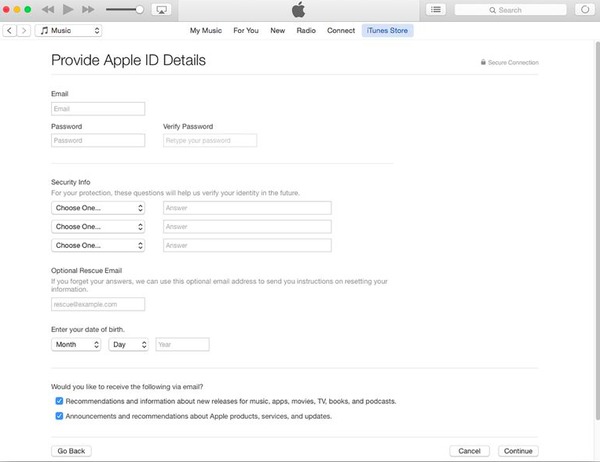
Applen tietosuojakäytäntö
Vaihe 3 Anna luottokortti- ja laskutustiedot
Kun saat viestin, jossa sanotaan, että antamasi sähköpostiosoite liittyy Apple ID: hen, uusi Apple ID on rekisteröity. Mutta jos haluat ostaa jotain verkossa uudella luodulla Apple ID: llä, sinun on täytettävä ostomenetelmät. Viimeinkin tarkista sähköpostiosoitteesi ja kirjaudu sisään iTunes-, iCloud- ja muihin Apple-palveluihin.
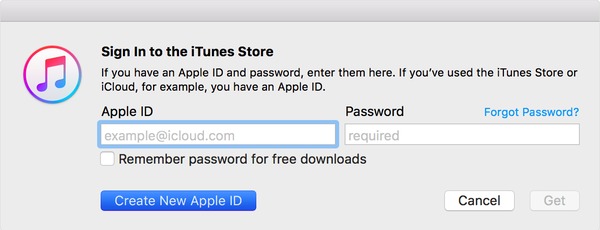
Kirjaudu sisään iTunes-kauppaan
Voit myös avata Apple ID: n virallisen verkkosivuston luodaksesi Apple ID. Ja uuden Apple ID -tunnuksen luominen tietokoneella vaatii vähemmän toimintoja.
Vaihe 1 Etsi "Luo Apple ID" -sivu
Avaa "https://appleid.apple.com" selaimellasi. Napsauta "Luo Apple ID" -painiketta oikeassa yläkulmassa. Nyt voit alkaa määrittää uuden Apple ID: n virallisella Applen sivustolla.
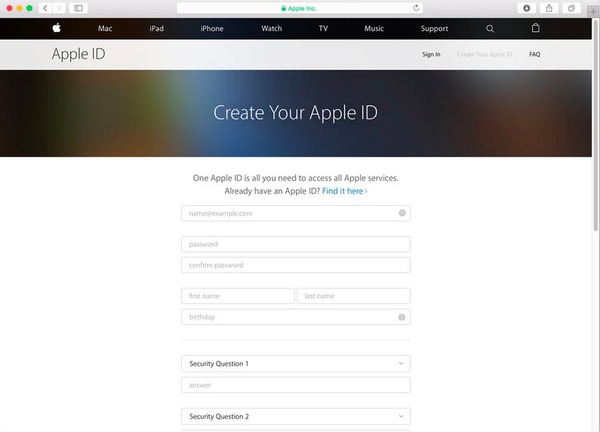
Luo omenatunnus
Vaihe 2 Luo uusi Apple ID tietokoneella
Valitse yksi sähköpostiosoite uudeksi luomaksi Apple ID: ksi. Täytä syntymäpäivä-, salasana- ja turvallisuuskysymykset. Napauta "Jatka", kun kaikki kentät on täytetty. Kun saat varmennusviestin Applelta, anna mukana toimitettu 6-numeroinen vahvistuskoodi vahvistaaksesi Apple ID -tilisi.
Jos Apple ID: lläsi on jotain vikaa, voit lukea viestin korjaamiseksi Apple ID ei toimi ongelma.
Kysymys 1: Onko minun luotava uusi omenatunnus iCloud-sähköpostilla?
A 1: Ehdottomasti ei. Voit käyttää mitä tahansa sähköpostiosoitetta saadaksesi uuden luodun Apple ID -tilin.
Kysymys 2: Voinko käyttää Apple ID -tunnustani kirjautuaksesi sisään useisiin Apple-laitteisiin?
A 2: Kyllä, voit kirjautua Apple ID -tiliisi kaikkiin Apple-laitteisiin samanaikaisesti.
Kysymys 3: Onko mahdollista luoda uusi Apple ID alle 13-vuotiaille lapsille?
A 3: Kyllä, voit valita "Family Sharing" "iCloud" -kohdasta ja valita sitten "Luo lapsitili" viimeistelläksesi erityisen Apple ID: n.
Kysymys 4: Voinko luoda uuden Apple ID: n samalla sähköpostilla?
V 4: Ei, jokainen sähköpostiosoite voidaan liittää vain uuteen luotuun Apple ID: hen. Toisella sanalla, yksi sähköpostiosoite tarkoittaa yhtä Apple ID -tiliä.